Bem meus caros amigos... andava eu a ver o que fazer com o meu pc velho e nao é que descobri que hj ia fazer um media center com Froyo 
Aqui fica 1 pequeno procedimento da instalação no Virtual Box.
Desculpem o portugues mas foi traduzido com o google .
.
Link do procedimento em ingles - http://androidadvices.com/how-to-run-android-apps-on-your-pc-with-virtual-box/
Link Virtual Box - http://www.virtualbox.org/wiki/Downloads]http://www.virtualbox.org/wiki/Downloads]http://www.virtualbox.org/wiki/Downloads
Imagem Android 2.2.1 x86 Froyo - http://code.google.com/p/android-x86/downloads/detail?name=android-x86-2.2-generic.iso&can=2&q=
Antes de prosseguir com o procedimento você estará exigindo o download de alguns dos softwares no seu computador que são o Virtual Box e também iso x86 Android (tem duas opções, ou você pode baixar android-x86-1.6-r2.iso se quiser experimentar o Android 1,6 apps versão ou você pode baixar Froyo-vm-20100812.iso se você quer experimentar aplicações Froyo no computador.)
Procedimento para executar aplicativos Android em seu PC com o Virtual Box:
Em primeiro lugar, você precisa iniciar o Virtual Box e precisa clicar sobre o New opção . Quando a janela Criar nova máquina virtual aparece, você precisa clicar em Avançar .
Assim que o nome da máquina virtual, você terá que escolher o Linux como sistema operacional que será exibido na versão menu drop-down e também agora você terá que escolher o Linux 2.6 e, em seguida, clique em Next para prosseguir.
Agora, depois de selecionar o sistema operacional ea versão de funcionamento, na próxima etapa, você terá que definir o tamanho da memória base . Recomenda-se a selecionar 256 que é mais do que suficiente depois que clicar em Avançar para prosseguir para a próxima etapa.
Agora, depois de selecionar a memória de base, na altura de escolher novo disco rígido Criar opção e, em seguida, clique no seguinte , depois que uma nova janela será surgindo e, em seguida, você precisa clicar sobre o crescente armazenamento dinamicamente, o nome do arquivo vdi, definir o seu tamanho (300MB recomendado para definir como ele é mais que suficiente ), em Concluir , e novamente selecione Concluir.
Na próxima etapa, você precisa voltar a interface principal do programa, clique com o botão direito em sua nova máquina e então você terá que escolher a Configurações .
Agora, no novo pop up da janela, você terá que ir para a opção Network, clique em Avançadas e defina o tipo de adaptador para PCnet-FAST III e, em seguida, clique na opção OK para salvar a configuração definida. É muito importante seguir esse passo, ou então você não será capaz de se conectar à internet.
Agora, conforme vão para armazenamento opção disco Empty selecionar, clique no ícone da pasta no lado direito e selecione Adicionar e em seguida, aponte para seu arquivo ISO com o Android, clique em OK para salvar as configurações definidas.
Agora, como mostrado acima, clique no Iniciar opção para o lançamento do dispositivo com Android. Se você encontrar com qualquer tipo de problema, então você só precisa escolher Enter e ignore o mesmo. Agora, escolha Live CD, Run Android e 86 de seleção sem a instalação , no momento da tela de boot.
Tão logo você verá a tela como acima, isso significa que você tem na máquina dispositivo Android OS, agora vá para a máquina e selecione Desativar Mouse Integração.
Agora, vá ao menu principal, configurações, aplicativos, Verificar Unknow fontes e, em seguida, selecione OK para salvar todas as configurações definidas após o qual você será capaz de instalar aplicativos, mesmo a partir de fontes desconhecidas, como mostrado abaixo.
Agora, mais uma vez voltar ao menu principal pressionando ESC botão através do teclado e escolha App Store . Você pode ter que esperar por sua primeira atualização e então você pode escolher o software para que ele possa ser baixado como os softwares são divididas em categorias como mostrado abaixo.
Agora, quando o processo de download é feito, simplesmente segure e arraste para baixo na barra superior e escolha a aplicação após o qual você pode instalá-lo.
O procedimento acima pode ser implementada em qualquer um dos computadores baseados em Windows que são alimentados com o Windows XP ou versão 7 com ambos os 1,6 e 2,2 Android versões Froyo. Além disso, observe que, desde as aplicações acima que você pode ver não é um lugar real do Android Market, mas é apenas um simulado, assim que encontrar todas as aplicações aqui não é possível. Você pode enfrentar alguns problemas como um atraso ao tentar as aplicações de Froyo mas é apenas um temporário que você pode ou não experimentar o mesmo.
Aqui fica 1 pequeno procedimento da instalação no Virtual Box.
Desculpem o portugues mas foi traduzido com o google
Link do procedimento em ingles - http://androidadvices.com/how-to-run-android-apps-on-your-pc-with-virtual-box/
Link Virtual Box - http://www.virtualbox.org/wiki/Downloads]http://www.virtualbox.org/wiki/Downloads]http://www.virtualbox.org/wiki/Downloads
Imagem Android 2.2.1 x86 Froyo - http://code.google.com/p/android-x86/downloads/detail?name=android-x86-2.2-generic.iso&can=2&q=
Antes de prosseguir com o procedimento você estará exigindo o download de alguns dos softwares no seu computador que são o Virtual Box e também iso x86 Android (tem duas opções, ou você pode baixar android-x86-1.6-r2.iso se quiser experimentar o Android 1,6 apps versão ou você pode baixar Froyo-vm-20100812.iso se você quer experimentar aplicações Froyo no computador.)
Procedimento para executar aplicativos Android em seu PC com o Virtual Box:
Em primeiro lugar, você precisa iniciar o Virtual Box e precisa clicar sobre o New opção . Quando a janela Criar nova máquina virtual aparece, você precisa clicar em Avançar .
Assim que o nome da máquina virtual, você terá que escolher o Linux como sistema operacional que será exibido na versão menu drop-down e também agora você terá que escolher o Linux 2.6 e, em seguida, clique em Next para prosseguir.
Agora, depois de selecionar o sistema operacional ea versão de funcionamento, na próxima etapa, você terá que definir o tamanho da memória base . Recomenda-se a selecionar 256 que é mais do que suficiente depois que clicar em Avançar para prosseguir para a próxima etapa.
Agora, depois de selecionar a memória de base, na altura de escolher novo disco rígido Criar opção e, em seguida, clique no seguinte , depois que uma nova janela será surgindo e, em seguida, você precisa clicar sobre o crescente armazenamento dinamicamente, o nome do arquivo vdi, definir o seu tamanho (300MB recomendado para definir como ele é mais que suficiente ), em Concluir , e novamente selecione Concluir.
Na próxima etapa, você precisa voltar a interface principal do programa, clique com o botão direito em sua nova máquina e então você terá que escolher a Configurações .
Agora, no novo pop up da janela, você terá que ir para a opção Network, clique em Avançadas e defina o tipo de adaptador para PCnet-FAST III e, em seguida, clique na opção OK para salvar a configuração definida. É muito importante seguir esse passo, ou então você não será capaz de se conectar à internet.
Agora, conforme vão para armazenamento opção disco Empty selecionar, clique no ícone da pasta no lado direito e selecione Adicionar e em seguida, aponte para seu arquivo ISO com o Android, clique em OK para salvar as configurações definidas.
Agora, como mostrado acima, clique no Iniciar opção para o lançamento do dispositivo com Android. Se você encontrar com qualquer tipo de problema, então você só precisa escolher Enter e ignore o mesmo. Agora, escolha Live CD, Run Android e 86 de seleção sem a instalação , no momento da tela de boot.
Tão logo você verá a tela como acima, isso significa que você tem na máquina dispositivo Android OS, agora vá para a máquina e selecione Desativar Mouse Integração.
Agora, vá ao menu principal, configurações, aplicativos, Verificar Unknow fontes e, em seguida, selecione OK para salvar todas as configurações definidas após o qual você será capaz de instalar aplicativos, mesmo a partir de fontes desconhecidas, como mostrado abaixo.
Agora, mais uma vez voltar ao menu principal pressionando ESC botão através do teclado e escolha App Store . Você pode ter que esperar por sua primeira atualização e então você pode escolher o software para que ele possa ser baixado como os softwares são divididas em categorias como mostrado abaixo.
Agora, quando o processo de download é feito, simplesmente segure e arraste para baixo na barra superior e escolha a aplicação após o qual você pode instalá-lo.
O procedimento acima pode ser implementada em qualquer um dos computadores baseados em Windows que são alimentados com o Windows XP ou versão 7 com ambos os 1,6 e 2,2 Android versões Froyo. Além disso, observe que, desde as aplicações acima que você pode ver não é um lugar real do Android Market, mas é apenas um simulado, assim que encontrar todas as aplicações aqui não é possível. Você pode enfrentar alguns problemas como um atraso ao tentar as aplicações de Froyo mas é apenas um temporário que você pode ou não experimentar o mesmo.






 [/img]
[/img]
» Regras do Forum
» Apresentação
» Ndrive v11 + Mapa PT v2.20
» marca chinesa
» ola amigos de vodafone945
» Camera Fix Android 2.3.7
» ROM Official Vodafone 945
» Desbloquear vodafone 945